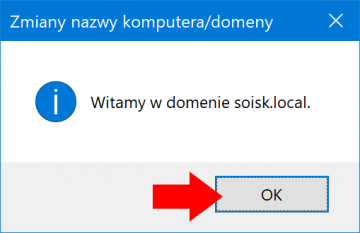Windows Server 2019 został wydany w październiku 2018 r. Jest on następcą dobrze z znanego systemu Windows Server 2016. Byśmy mogli wspólnie poznawać, konfigurować i wdrażać najnowsze rozwiązania jakie oferuje ów system, w pierwszej kolejności rozpoczniemy jego instalację. Na początku powinniśmy zaopatrzyć się w nośnik zawierający instalator systemu. Sposobów jest wiele, jednym z nich jest zakup wersji wyposażonej w nośnik

lub po prostu pobranie obrazu systemu Windows Server 2019 z internetu, a następnie nagranie go na płycie DVD lub pamięci USB.
W momencie zaopatrzenia się w nośnik zawierający instalator systemu Windows Server 2016, umieszczamy go w odpowiednim napędzie i uruchamiamy komputer.
Po wykonaniu powyższych kroków powinien wystartować instalator systemu Windows Server 2019.

Automatycznie po załadowaniu menadżera instalacji, pierwszym krokiem jaki wykonamy, będzie wybór języka, w którym odbędzie się instalacja systemu. Klikamy Dalej.
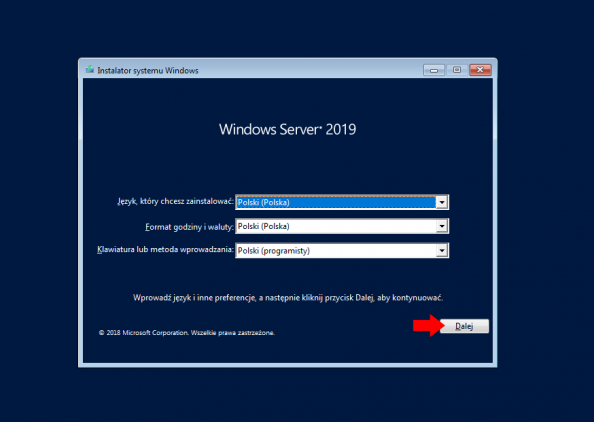
Proces przygotowywania systemu do instalacji rozpoczniemy klikając Zainstaluj teraz.

Wpisujemy posiadany przez nas klucz do systemu Windows Server 2019 i klikamy Dalej.
Oczywiście system możemy zainstalować nawet w przypadku braku dostępu do klucza, który jest wymagany do jego późniejszej aktywacji. Jeśli aktualnie nie posiadasz klucza, wybierz opcję nie mam klucza produktu.

Jeśli podczas instalacji wpisałeś poprawny klucz, system automatycznie wybierze wersję systemu.

W kolejnym kroku czytamy oraz poprzez zaznaczenie ptaszkiem akceptujemy postanowienia licencyjne.

W kolejnym oknie kreatora instalacji systemu Windows Server 2016 wybieramy opcję Niestandardowa: tylko zainstaluj system Windows. Pozwoli to Nam na instalację niestandardową, czyli wybranie dysku, tworzenie partycji oraz czystą instalację systemu. Dane z partycji, na której ostanie wykonana instalacja zostaną utracone.

Wybieramy dysk, na którym zostanie wykonana instalacja systemu Windows Server 2019 i klikamy Dalej.

Od tego momentu instalator rozpoczyna proces kopiowania na dysk twardy komputera wszystkich plików niezbędnych do działania systemu. Proces ten w zależności od konfiguracji sprzętowej komputera może potrwać od kilku do kilkunastu minut.
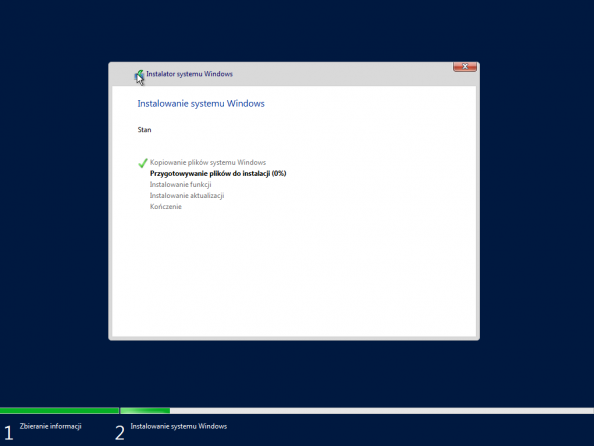
Po zrestartowaniu komputera przez instalator, system w celu finalizacji instalacji poprosi nas o zdefiniowanie hasła dla konta Administratora.

Brawo. System został poprawnie zainstalowany i jest już gotowy do pracy. Wciskamy na klawiaturze kombinację klawiszy CTRL+ALT+DEL w celu wywołania okna logowania.

Od tego momentu rozpoczynamy naszą wspólną przygodę z systemem Windows Server 2019.
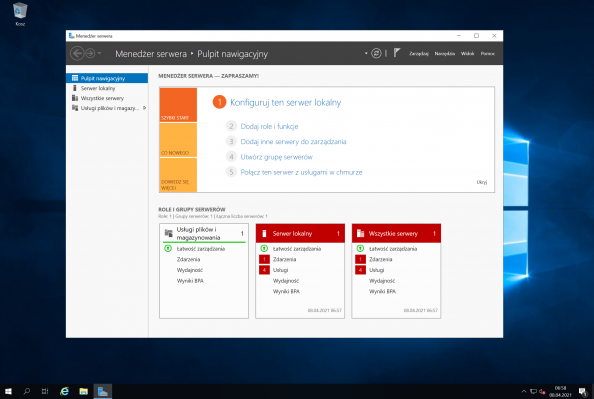

Od roku 2005 zawodowo związany z branżą informatyczną. Wieloletnie doświadczenie zaowocowało uzyskaniem prestiżowego, międzynarodowego tytułu MVP (Most Valuable Professional) nadanego przez firmę Microsoft. W wolnych chwilach prowadzi blog oraz nagrywa, montuje i publikuje kursy instruktażowe na kanale YouTube.